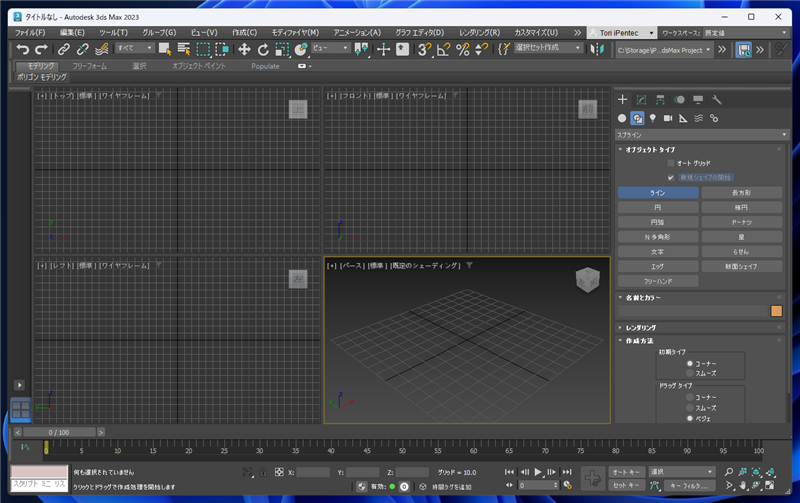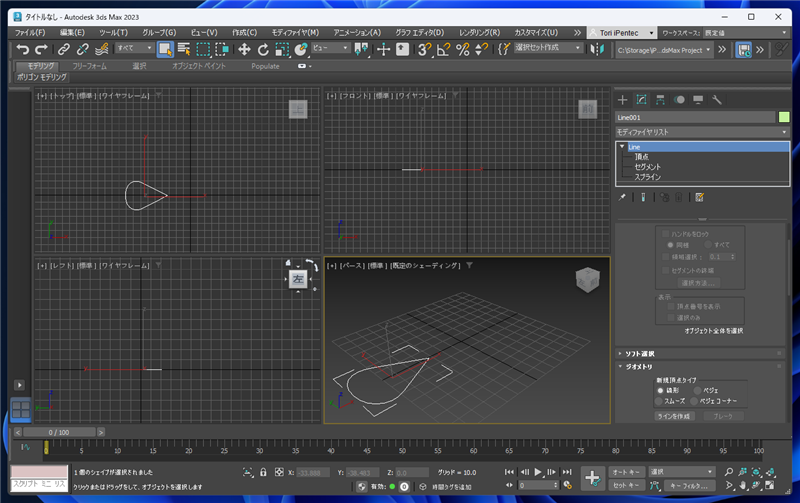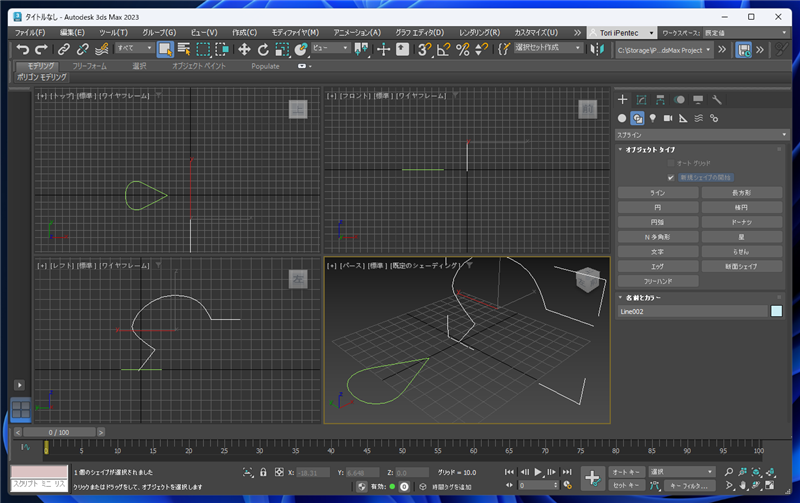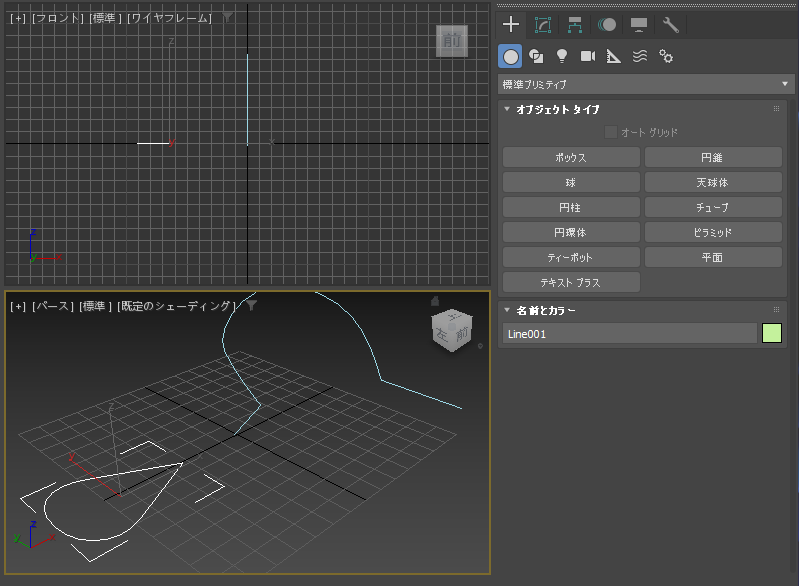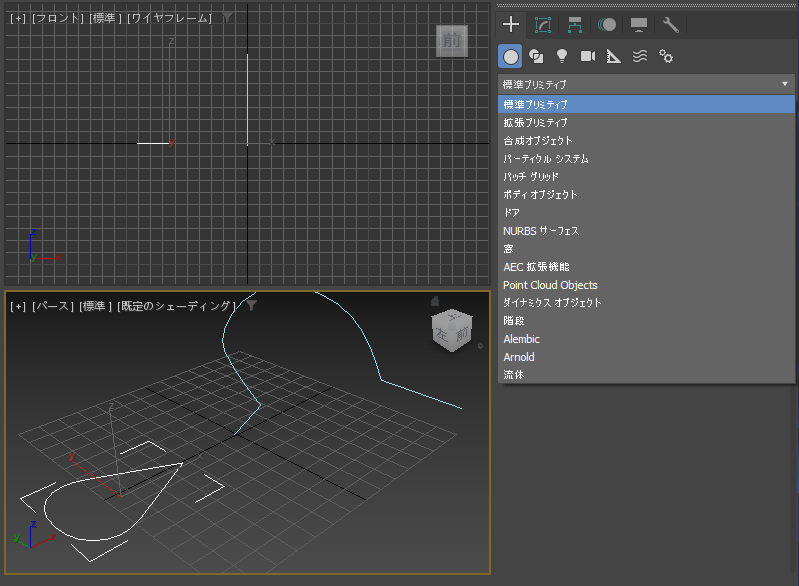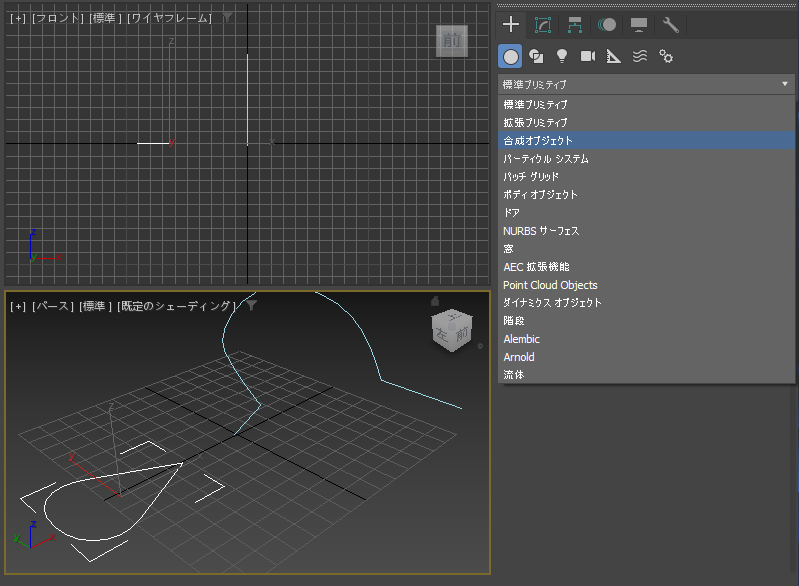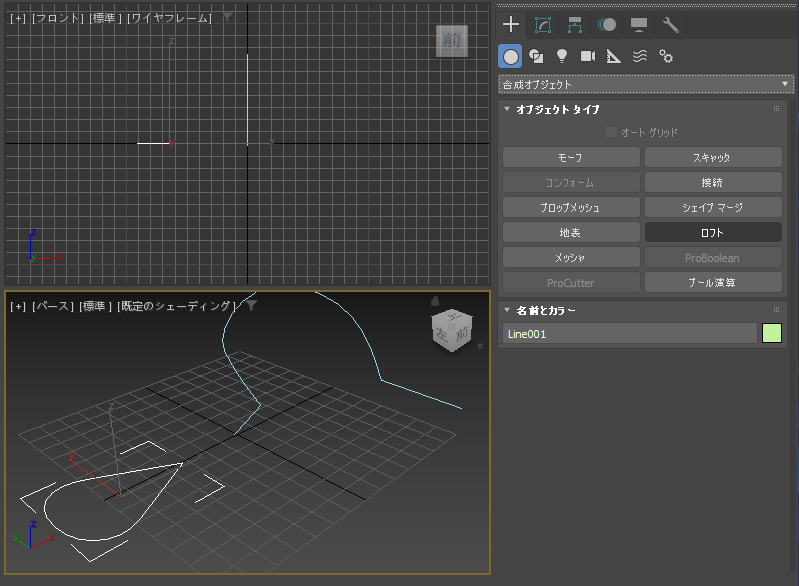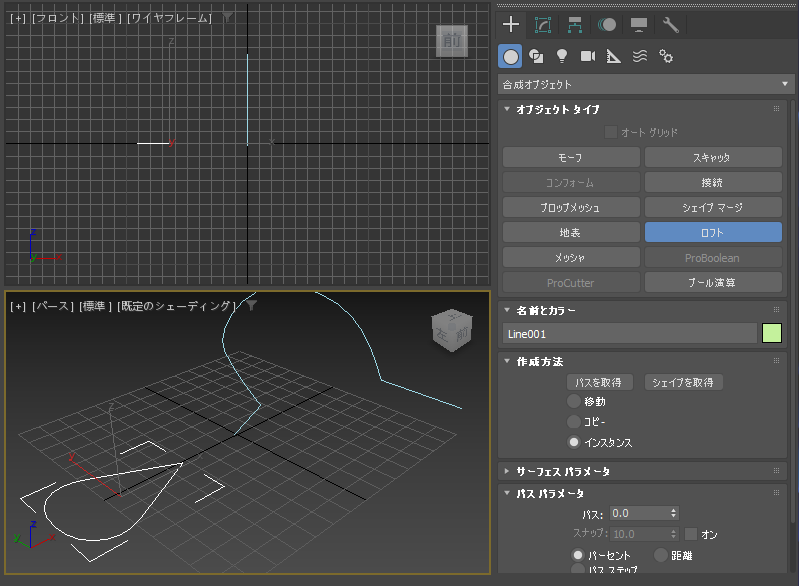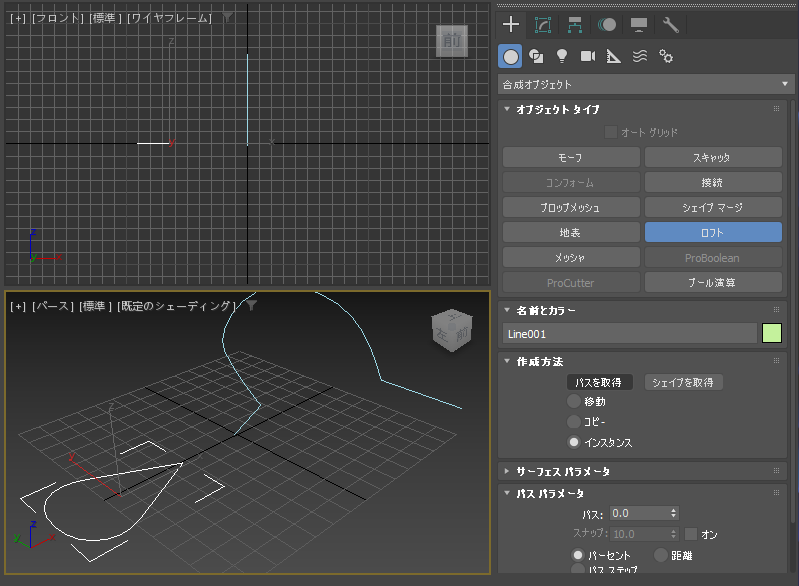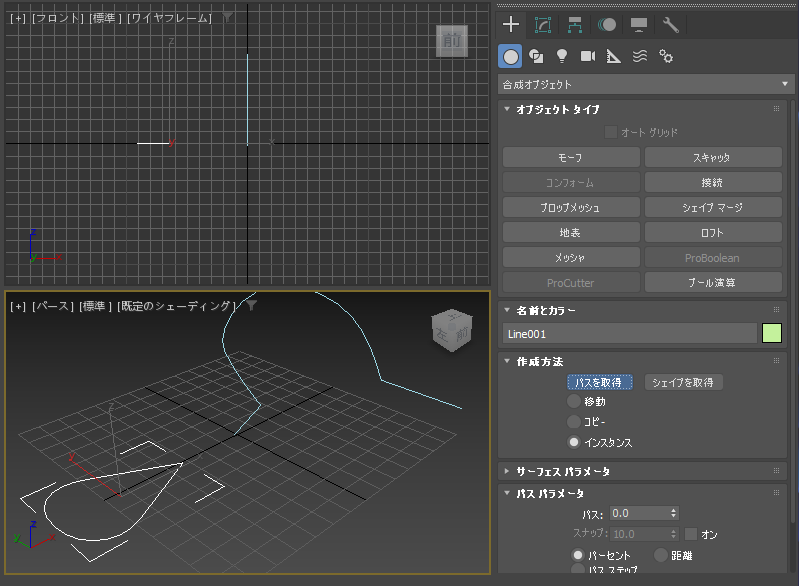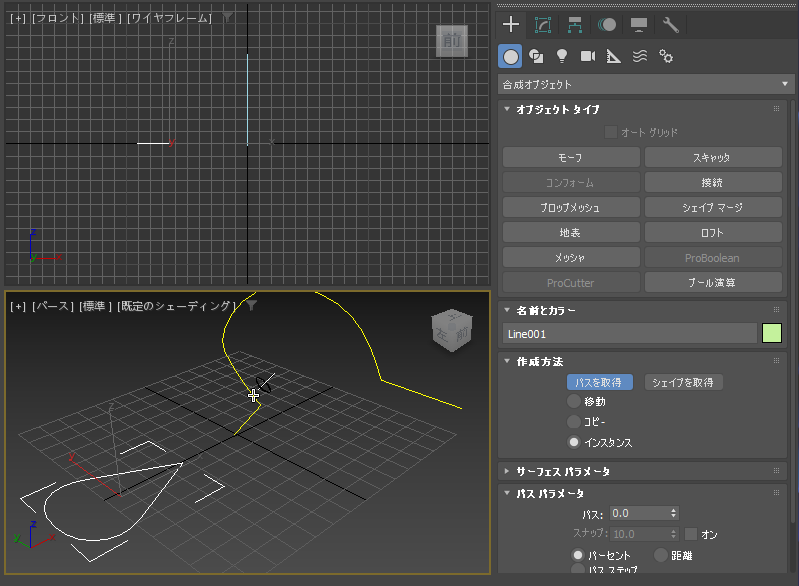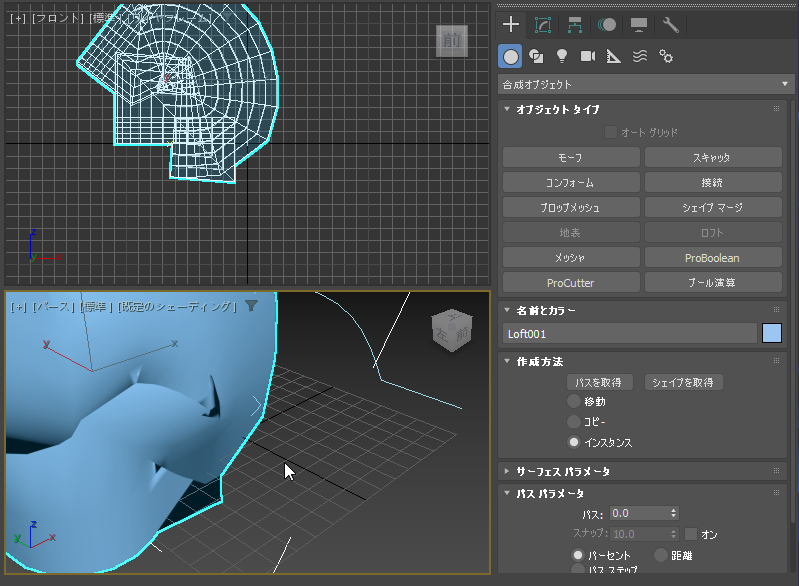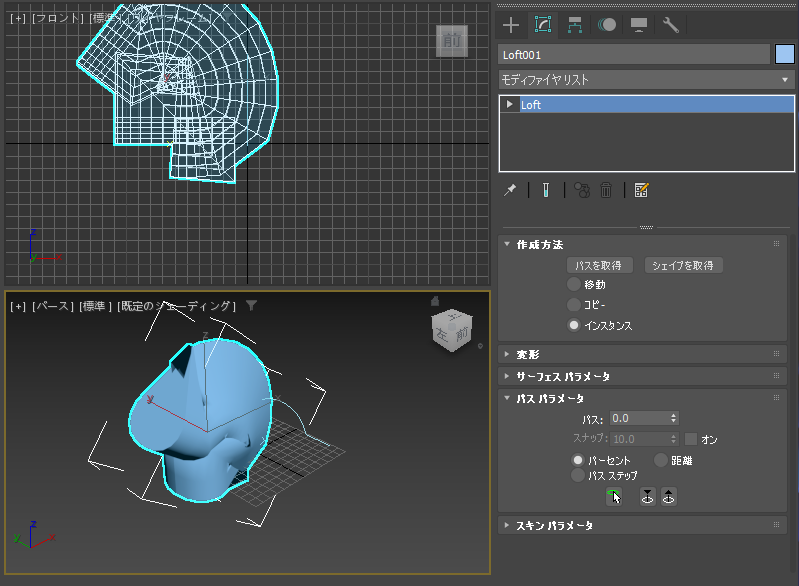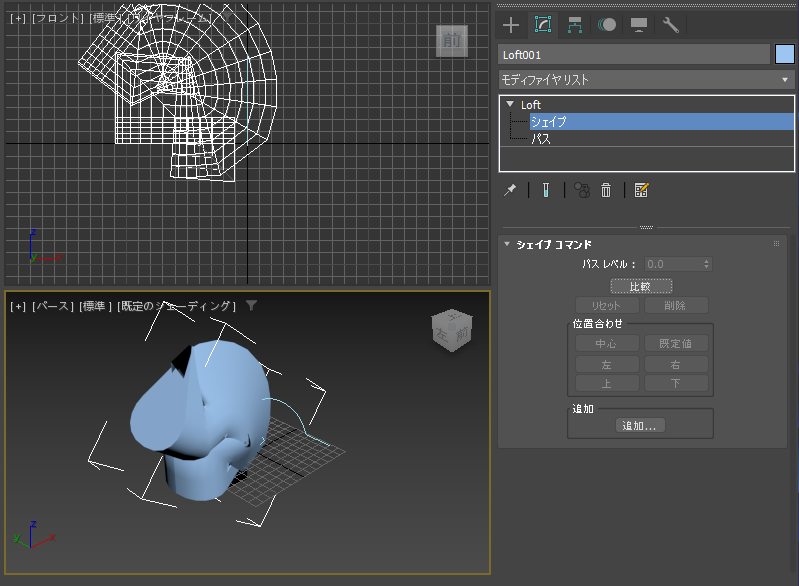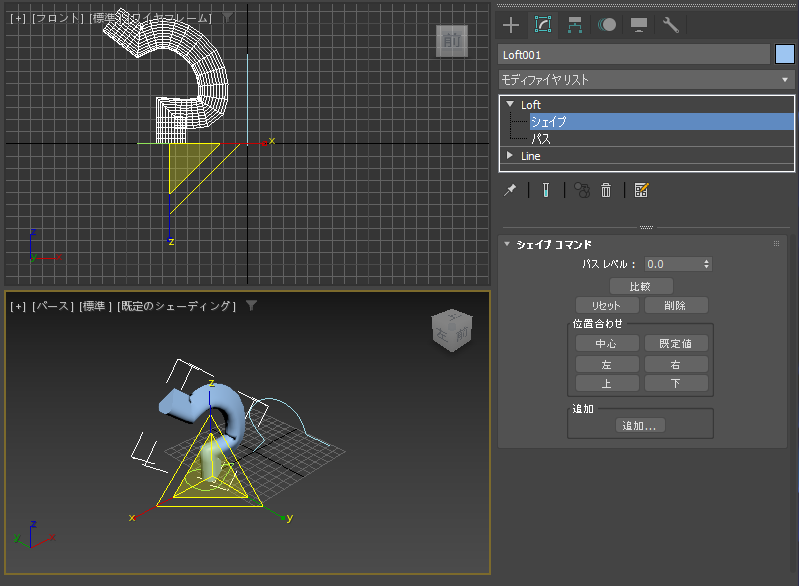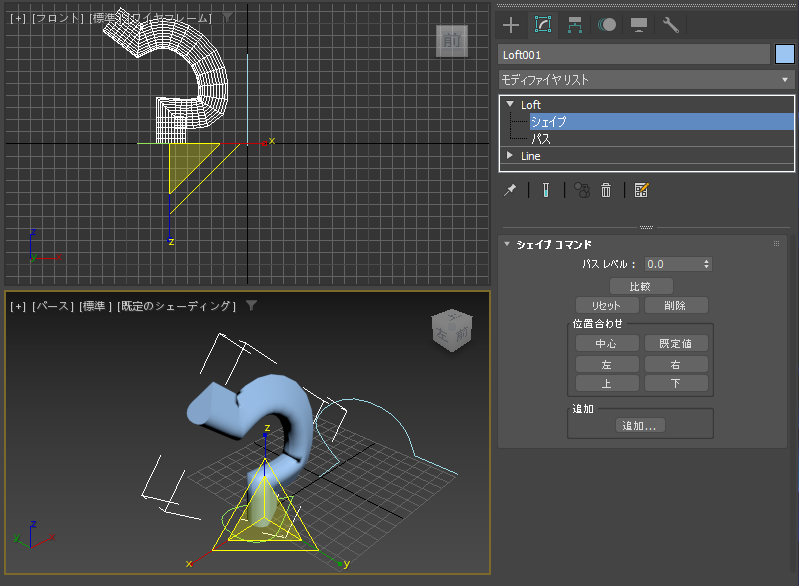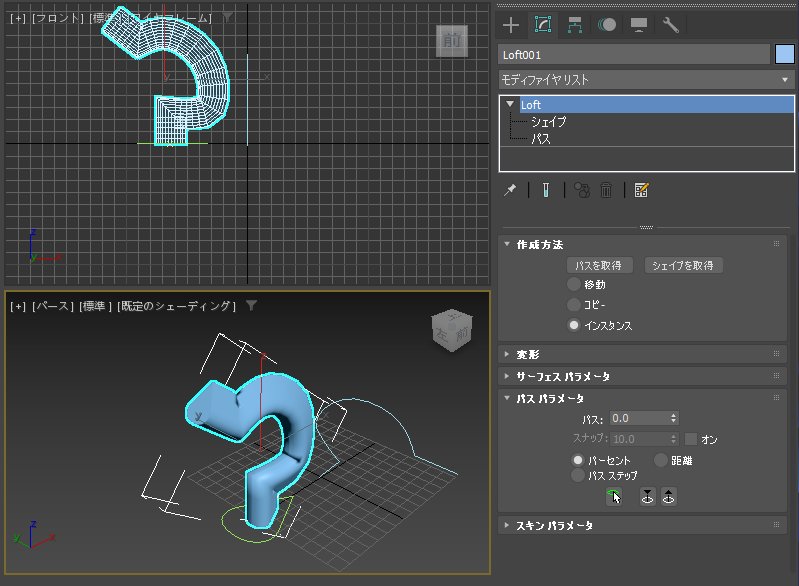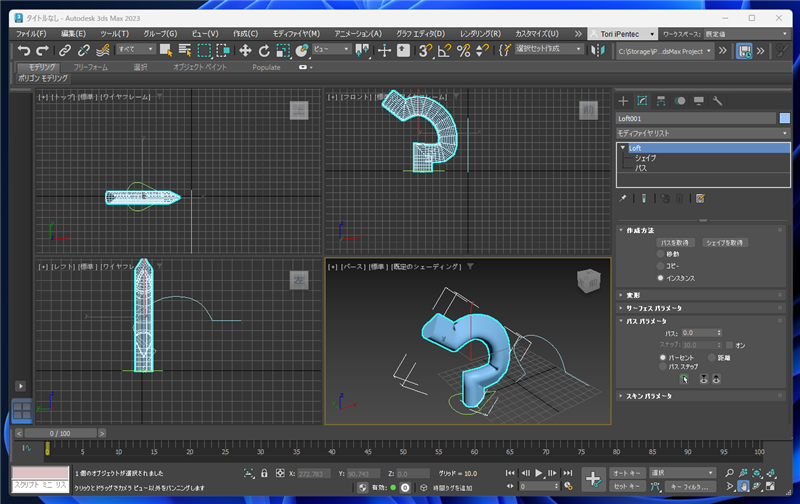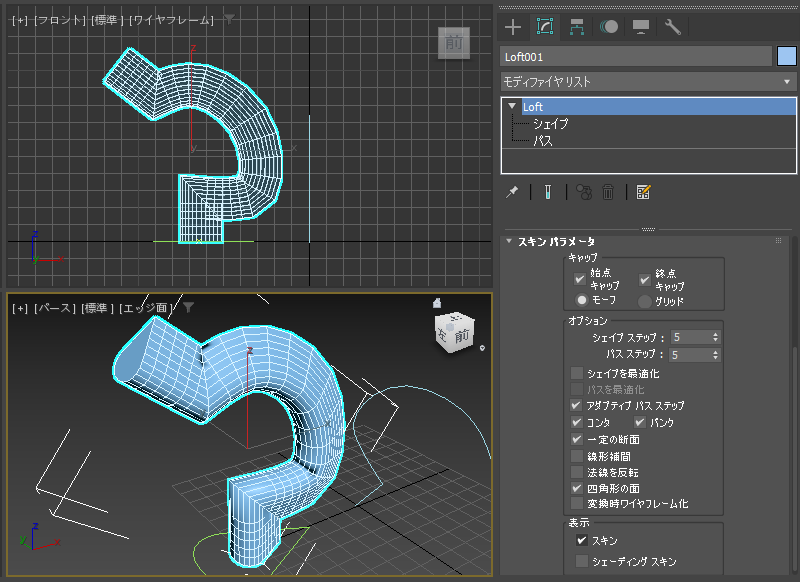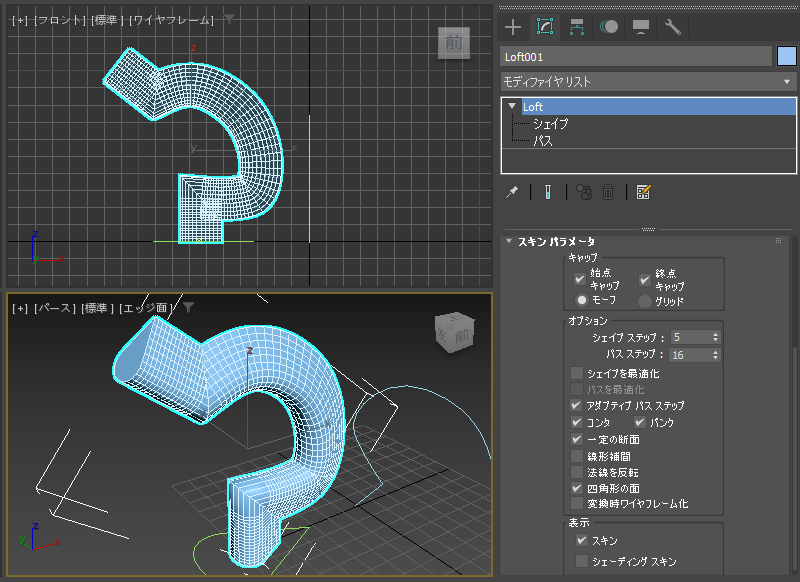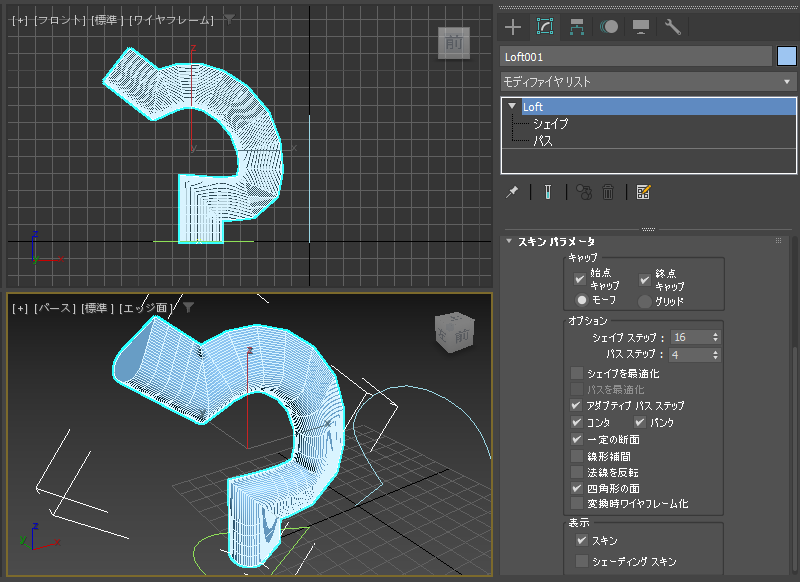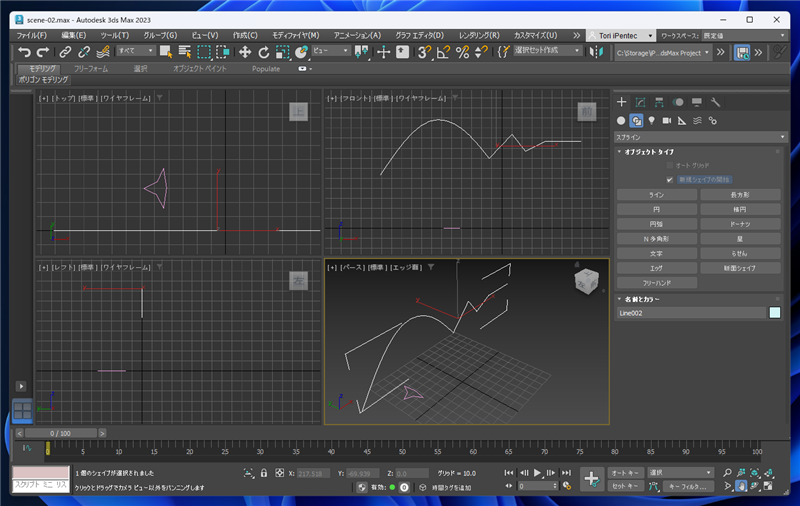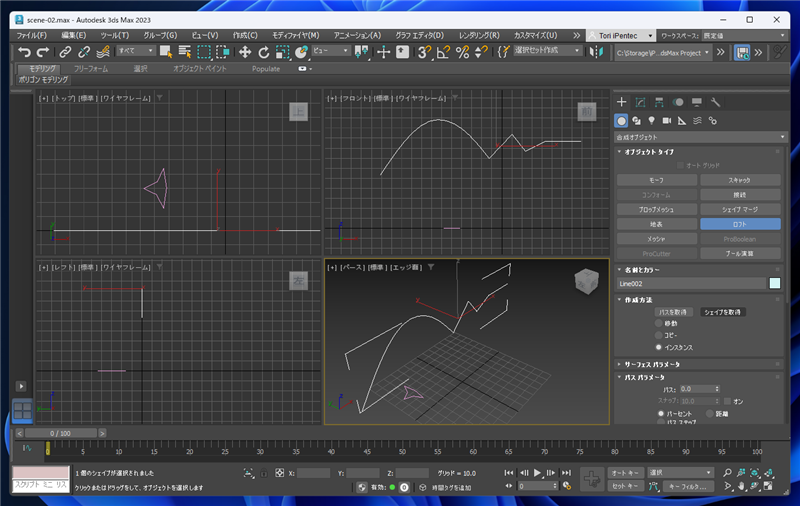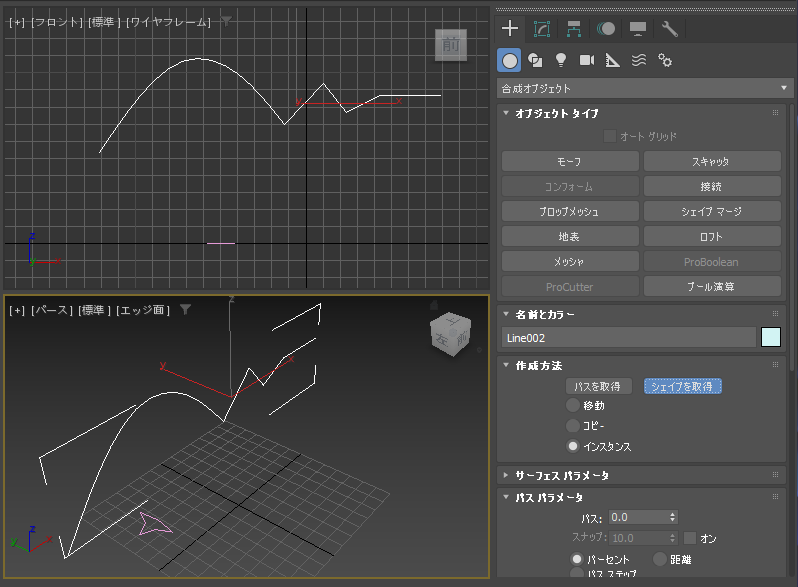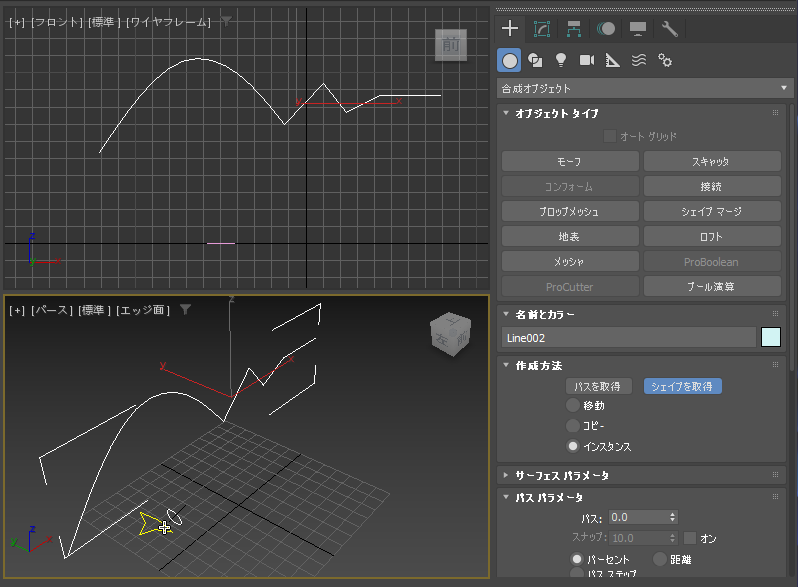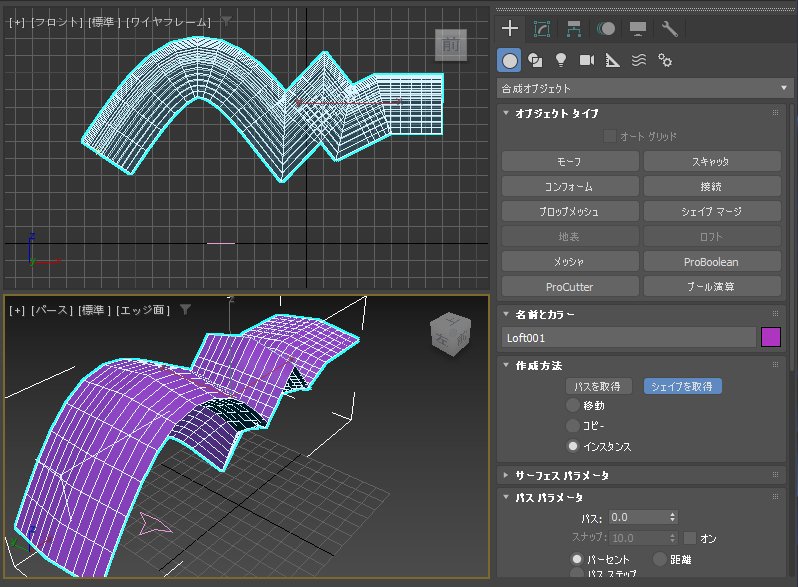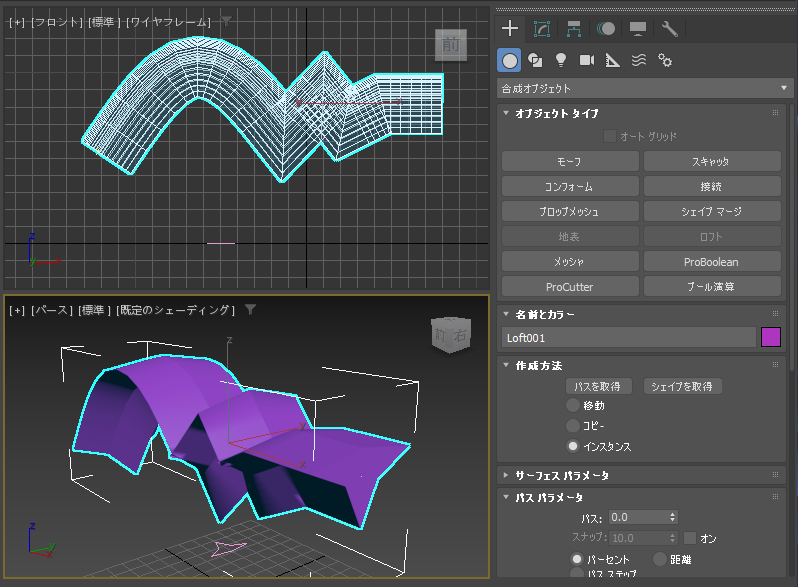シェイプをスプラインに沿って押し出して、ロフトオブジェクトを作成する手順を紹介します。
手順
コマンドパネルの[作成]タブをクリックして選択します。パネル上部のツールバーの[シェイプ]ボタン(円と四角のアイコンのボタン)をクリックして選択します。
[オブジェクト タイプ]ロールアウトの[ライン]ボタンをクリックします。
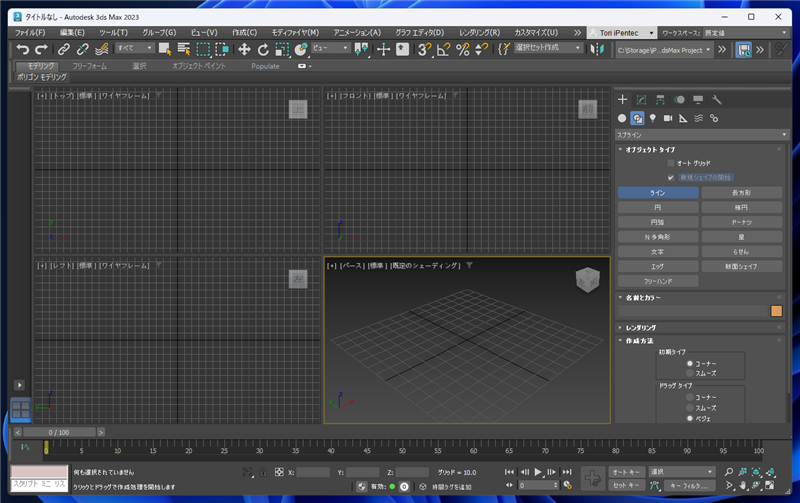
ラインの描画モードになりますので、ビューポートをクリックしてシェイプを作成します。シェイプの作成手順の詳細は
こちらの記事を参照して下さい。
下図のシェイプを作成しました。
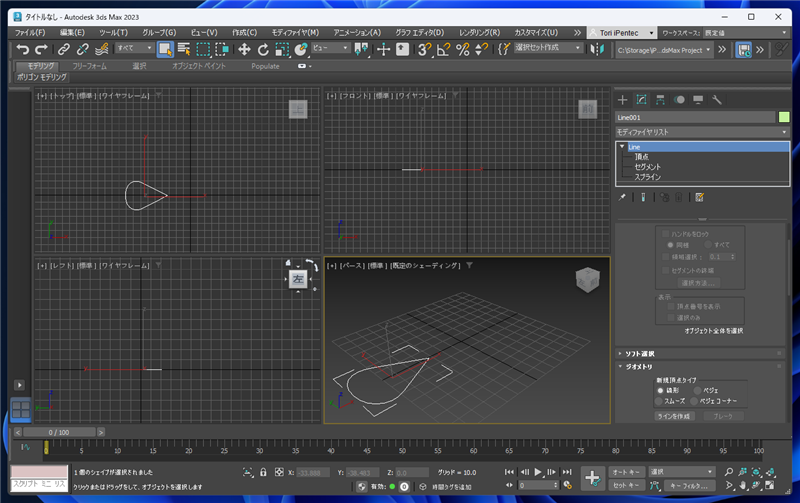
続いて、押し出すパスのスプラインを作成します。下図のスプラインを作成しました。
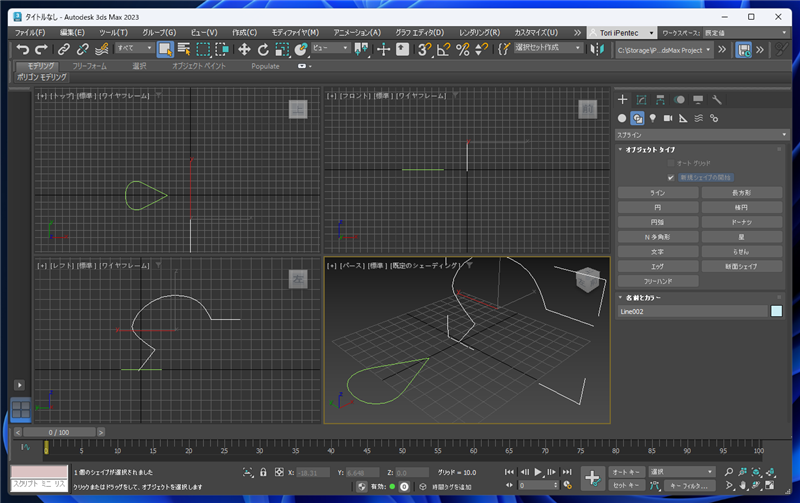
押し出すシェイプを選択し、コマンドパネルの[作成]タブをクリックして選択します。
パネル上部のツールバーの[ジオメトリ]ボタン(円形のアイコンのボタン)をクリックします。ボタンが押された状態になります。
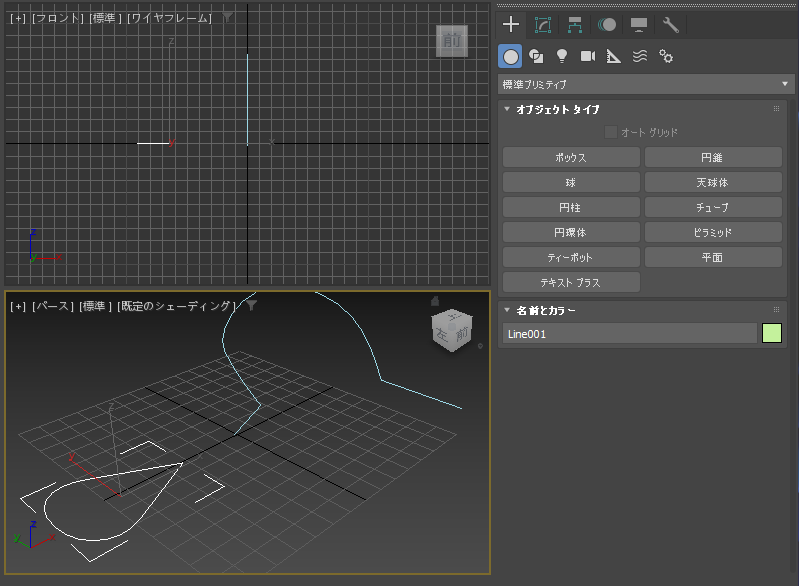
[ジオメトリ]ボタンのツールバーの下のドロップダウンリストボックスをクリックします。
ドロップダウンリストが表示されます。
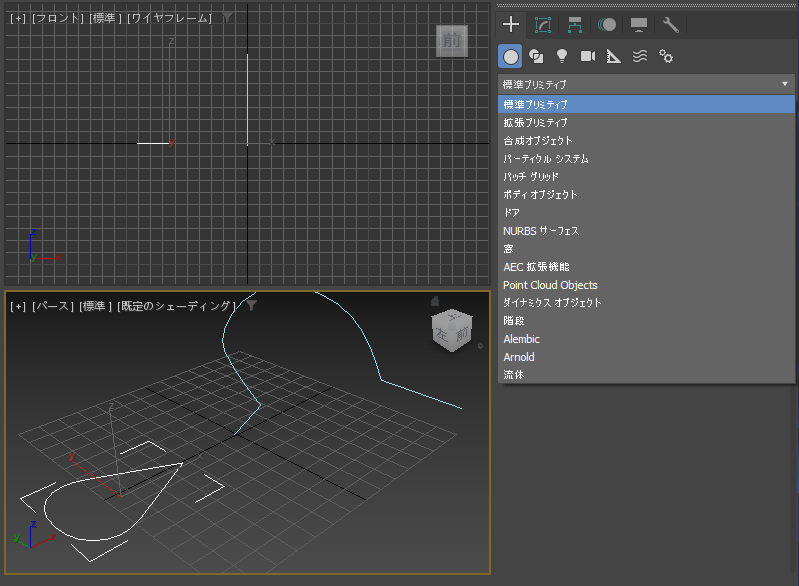
ドロップダウンリストの[合成オブジェクト]の項目をクリックして選択します。
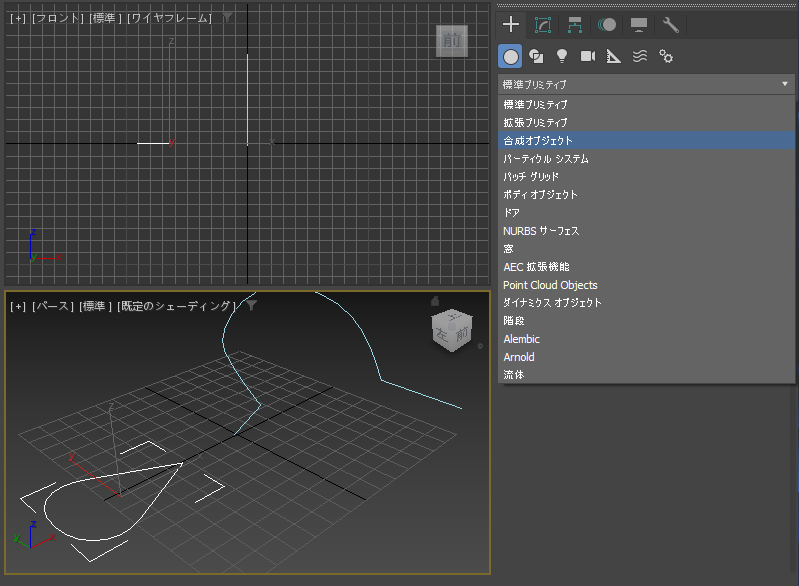
下図の画面に切り替わります。[オブジェクト タイプ]ロールアウトの[ロフト]ボタンをクリックします。
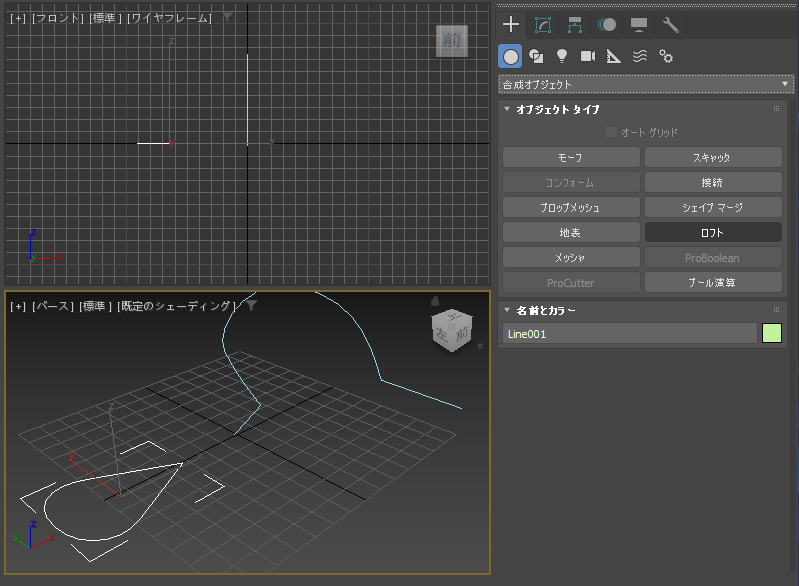
[ロフト]ボタンが押された状態になり、ロフトオブジェクト作成モードになります。
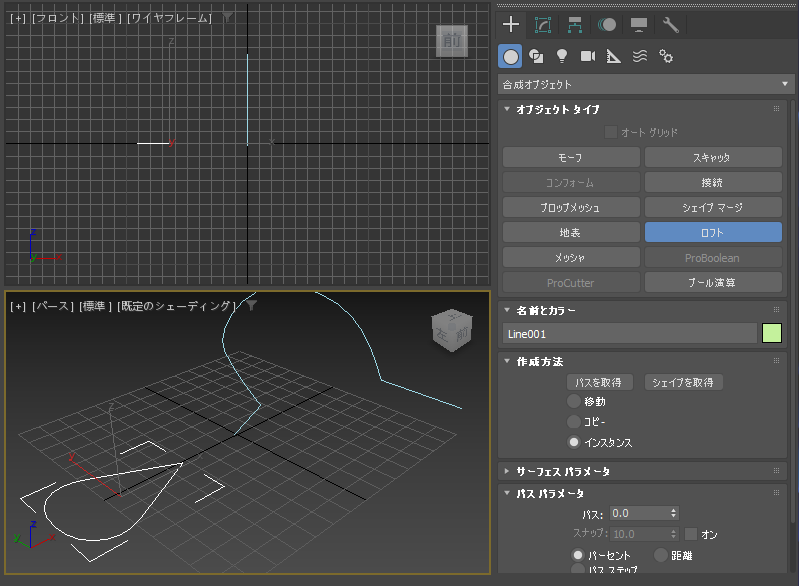
今回は押し出すシェイプが選択されていますので、[作成方法]ロールアウトの[パスを取得]ボタンをクリックします。
ボタンが押された状態になり、パスの選択モードになります。
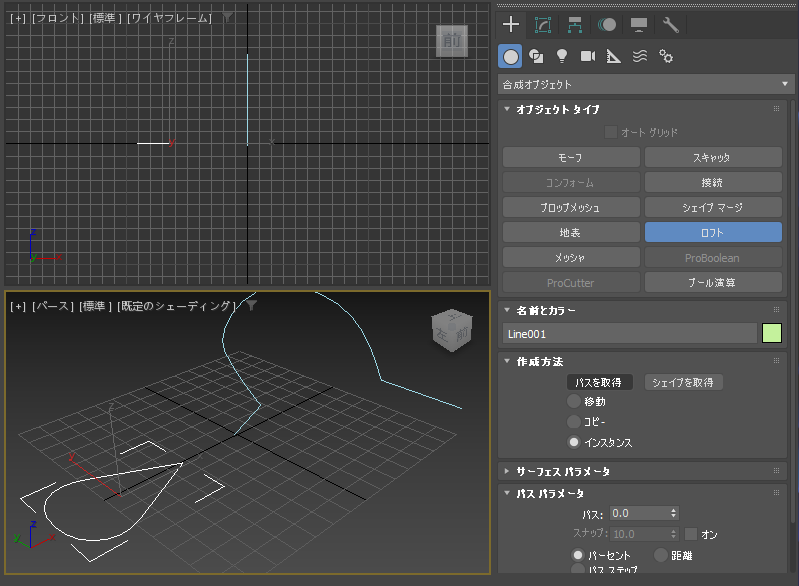
ビューポートにマウスポインタを移動し、押し出しに利用したいパスを選択します。マウスポインタをパスに重ねるとパスが黄色に変わりますので、クリックして選択します。
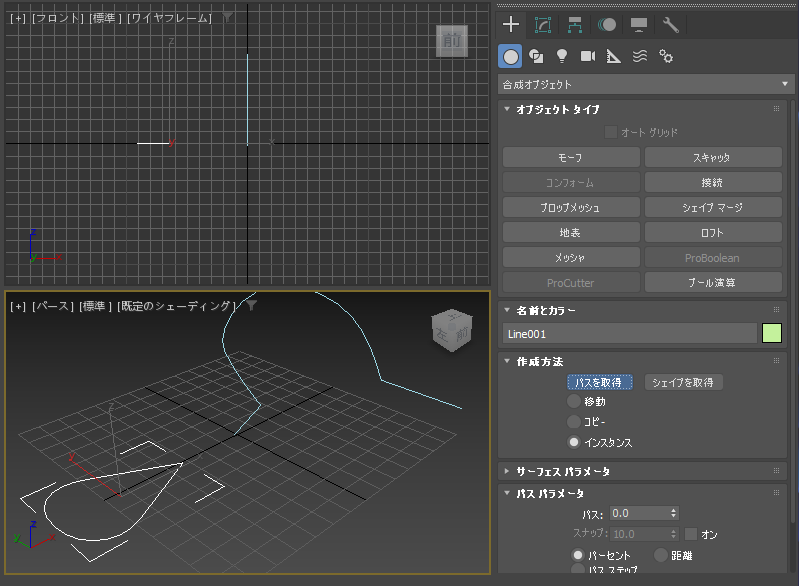
シェイプが選択したパスに沿って押し出されます。
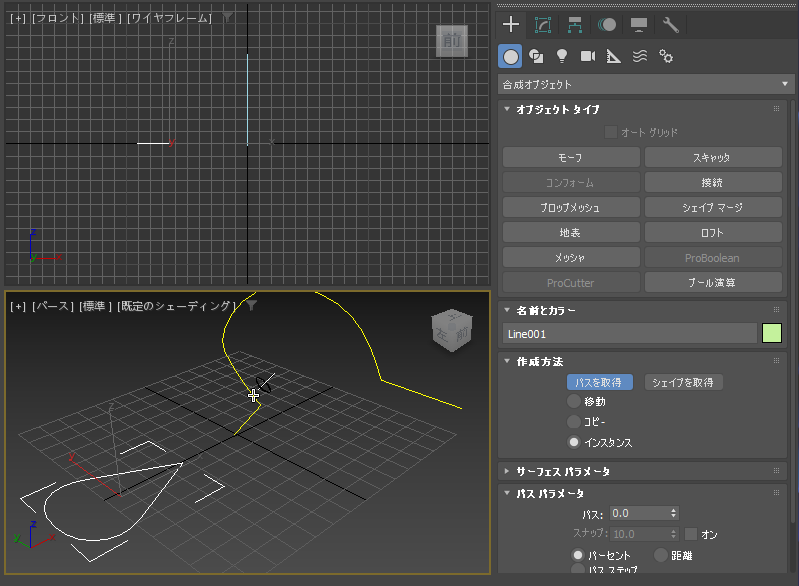
押し出すシェイプが大きいため、形状がわかりにくいです。
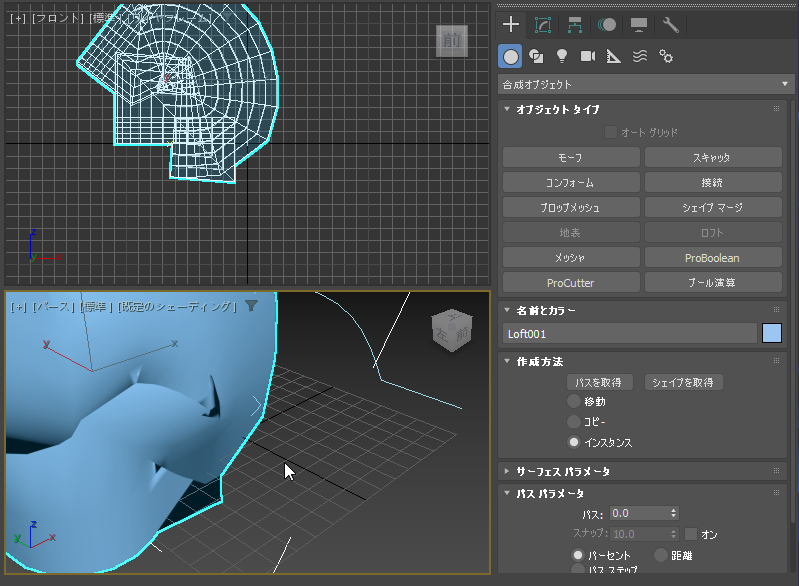
押し出す元の図形であるシェイプの大きさを縮小します。コマンドパンネルで[修正]タブをクリックして選択します。
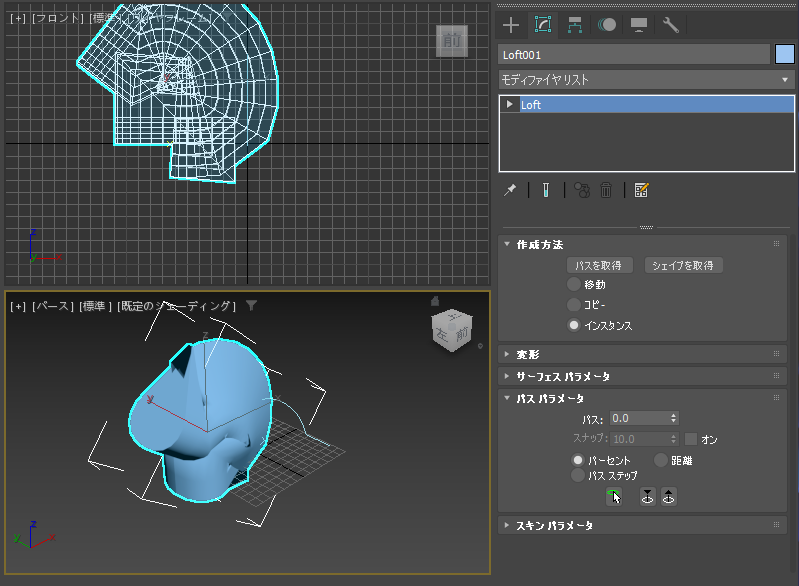
モディファイヤスタックの[Loft]の項目を展開します。子要素に[シェイプ]と[パス]があります。[シェイプ]の項目をクリックして選択します。
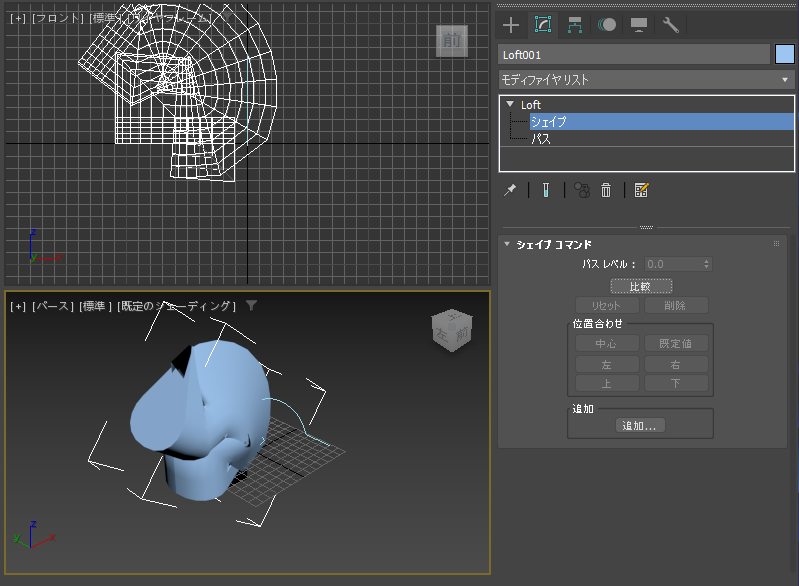
メインツールバーの[選択して均等にスケール]ボタンをクリックし、ビューポートでドラッグします。シェイプの図形が縮小されます。
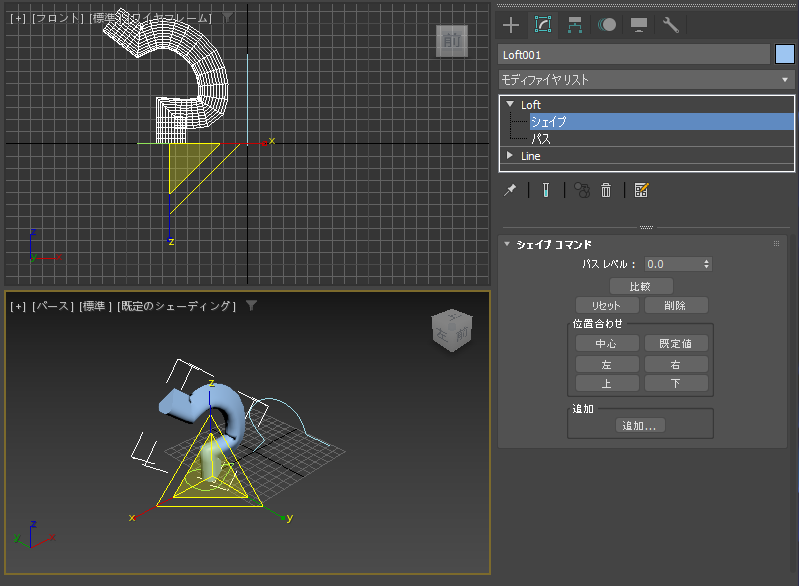
サイズの調整ができました。作成したシェイプの形状が選択したスプラインに沿って押し出されている図形であることがわかります。
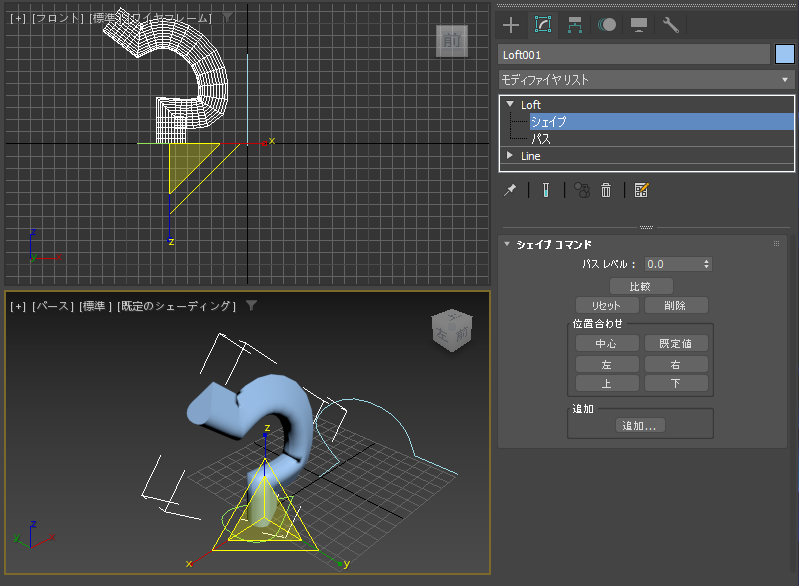
シェイプをスプラインに沿って押し出したロフトオブジェクトを作成できました。
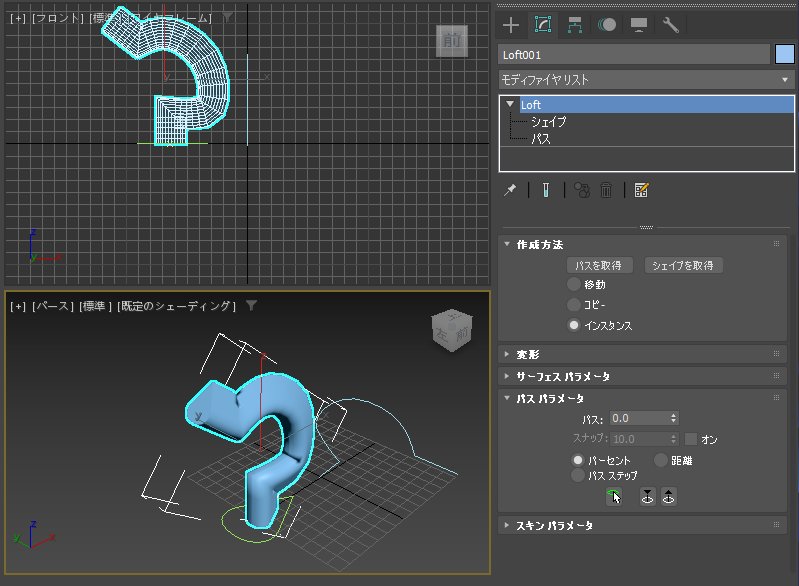
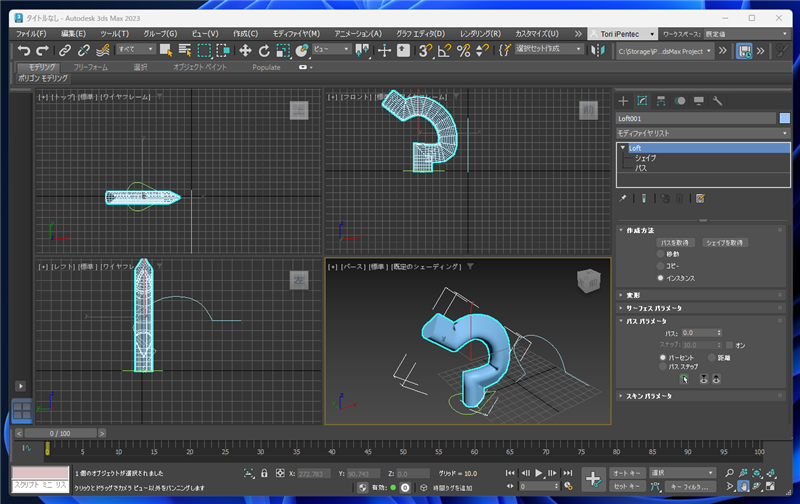
ロフトオブジェクトのセグメントを増やす
作成したロフトオブジェクトのポリゴン数(セグメント数)を増やす手順です。
作成したロフトオブジェクトを選択し、コマンドパネルの[修正]タブをクリックして選択します。
モディファイヤスタックの[Loft]の項目をクリックして選択します。
コマンドパネル下部の[スキン パラメータ]ロールアウトの[オプション]グループの[シェイプ ステップ]と[パス ステップ]の値を変更します。
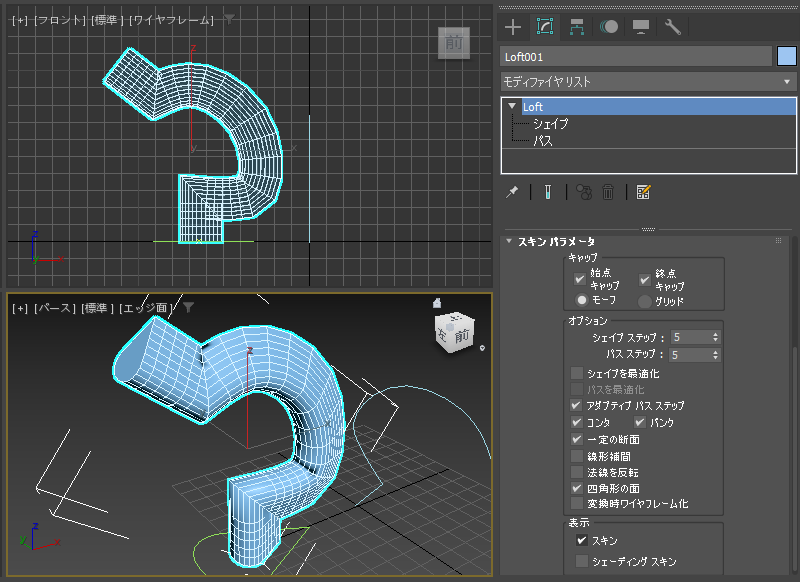
[パス ステップ]の値を増やすと、押し出したパスのセグメント数が増えます。
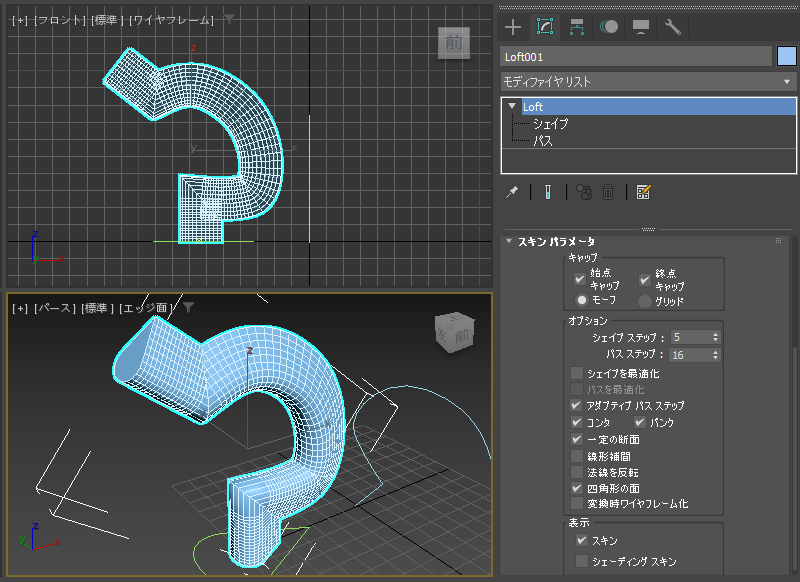
一方[シェイプ ステップ]の値を増やすと、押し出すシェイプのセグメント数が増えます。
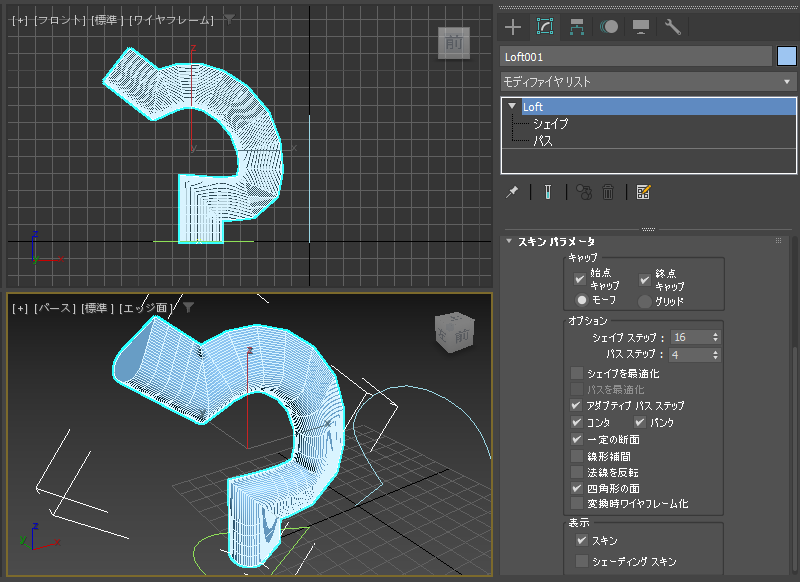
パス(スプライン)の位置を基準にして押し出しする場合
先の例では、シェイプの位置を基準にしてパスに沿って押し出す操作方法を紹介しましたが、逆にパス(スプライン)の位置を基準にして指定したシェイプで押し出したい場合もあります。
スプラインを基準にして押し出す場合の手順を紹介します。
下図のシェイプとパス(スプライン)を描画します。
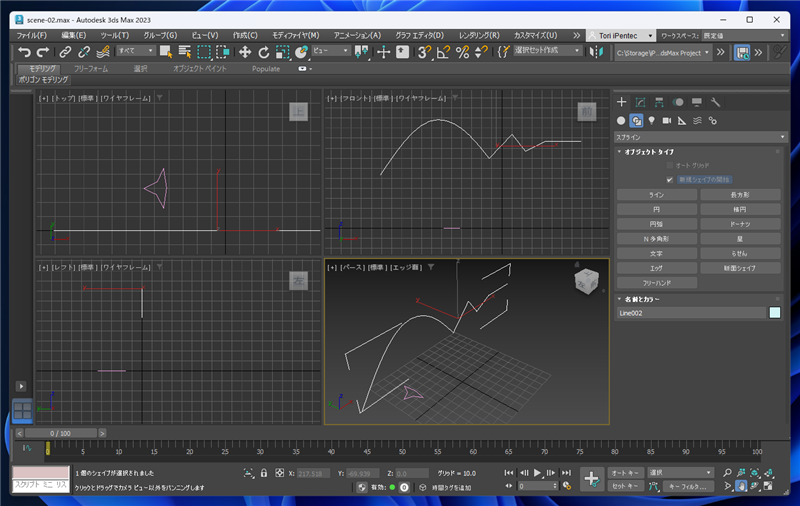
押し出すパスを選択した状態で、[作成]タブで[ジオメトリ]を選択しドロップダウンリストで[合成オブジェクト]を選択し[ロフト]ボタンをクリックします。
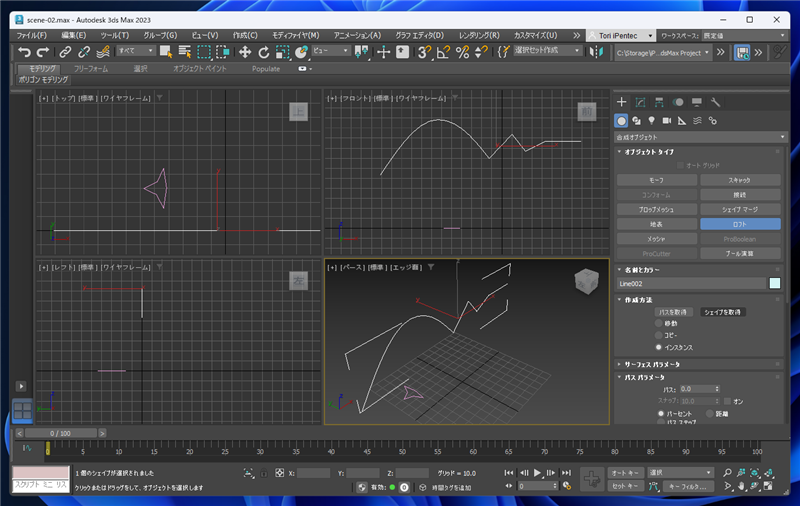
コマンドパネルの[作成方法]ロールアウトの[シェイプを取得]ボタンをクリックします。
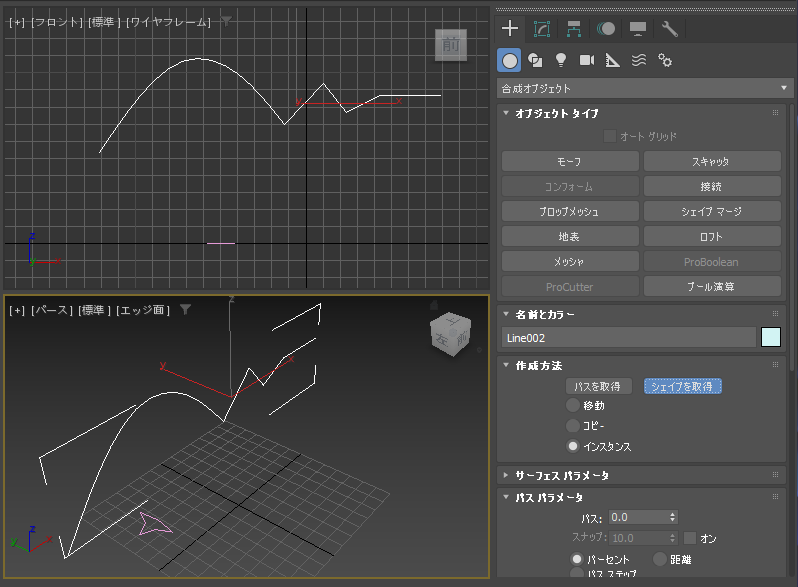
ビューポートで押し出すシェイプの位置にマウスポインタを移動します。シェイプにマウスポインタが重なると黄色に変わりますので、クリックして選択します。
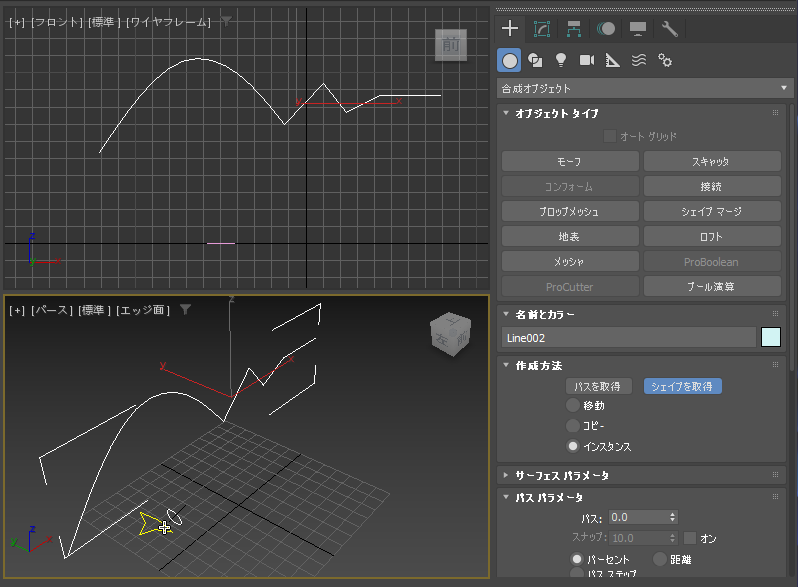
選択すると選択したシェイプがパスに沿って押し出されます。パスの位置が変わらず、パスの位置を基準にして押し出されていることがわかります。
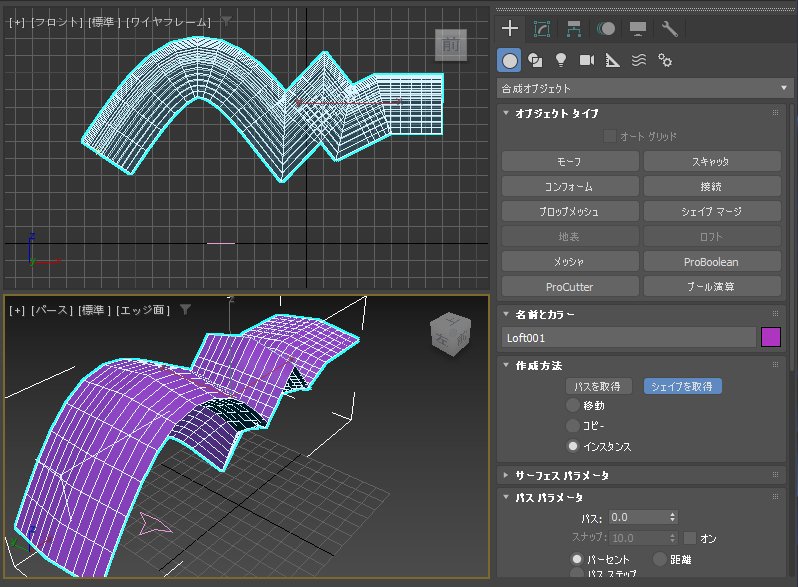
パスを基準にしてロフトオブジェクトを作成できました。
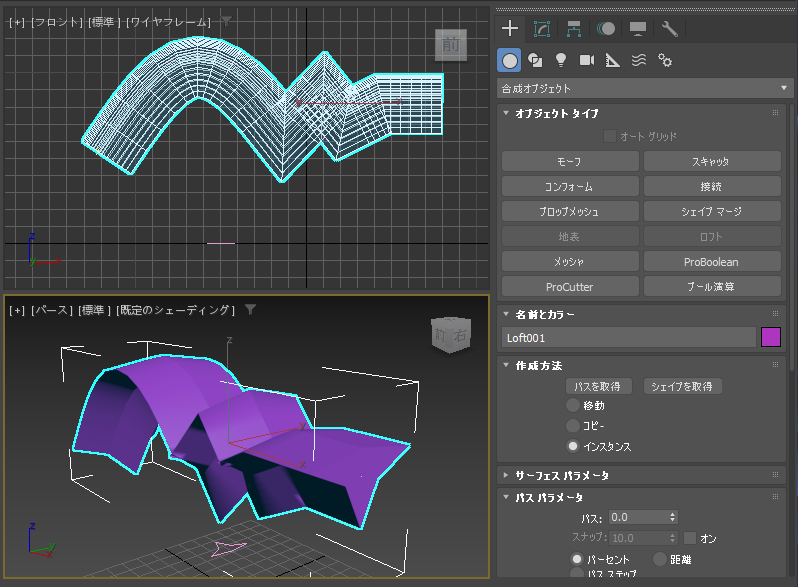
著者
iPentecのメインデザイナー
Webページ、Webクリエイティブのデザインを担当。PhotoshopやIllustratorの作業もする。
最終更新日: 2022-10-17
改訂日: 2022-10-17
作成日: 2009-04-26